Изменение прав доступа к объектам базы данных
Назначение прав доступа к объектам базы данных для учетных записей, хранящихся в файле рабочей группы, выполняется в Access с помощью диалогового окна Разрешения (User and Group Permissions).
Чтобы открыть диалоговое окно для назначения прав доступа к объектам базы данных:
- Откройте защищенную базу данных, подключив необходимый файл рабочей группы.
- Зарегистрируйтесь с именем пользователя, обладающего административными правами.
- Выберите команду Сервис › Защита › Разрешения (Tools › Security › User and Group Permissions). Появится диалоговое окно Разрешения (User and Group Permissions) (рис. 20.6).
В диалоговом окне Разрешения есть две вкладки: Разрешения (Permissions) и Смена владельца (Change Owner). Рассмотрим вкладку Разрешения. (О функциях второй вкладки рассказывается в разд. "Предоставление права на владение объектами базы данных" этой главы.) С помощью данной вкладки можно определить права доступа к конкретным объектам базы данных для конкретных пользователей и групп. В поле Пользователь (Current User) отображается имя пользователя, которое было применено для регистрации в момент открытия базы данных. В зависимости от того, обладает ли текущий пользователь административными правами или нет, ему будут позволены или запрещены просмотр и изменение прав доступа к объектам базы данных.
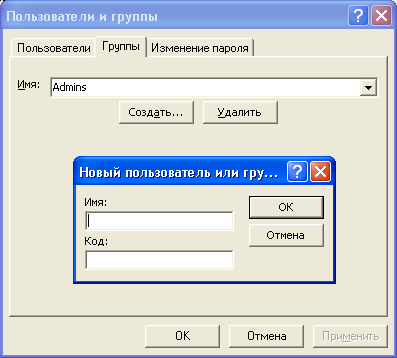
Рис. 20.6. Диалоговое окно Разрешения
Чтобы назначить права доступа к объектам базы данных конкретной группе:
- На вкладке Разрешения выберите переключатель группы (Groups).
- В списке Пользователи и группы (User/Group Name) отобразится список всех групп в рабочей группе. Выделите в этом списке группу, права доступа которой нужно изменить.
- Измените права доступа к объектам базы данных и нажмите кнопку ОК.
Чтобы назначить права доступа к объектам базы данных конкретному пользователю:
- На вкладке Разрешения выберите переключатель пользователи (Users).
- В списке Пользователи и группы (User/Group Name) отобразится список всех пользователей в рабочей группе. Выделите в этом списке пользователя, права доступа которого нужно изменить.
- Измените права доступа к объектам базы данных и нажмите кнопку ОК.
Чтобы назначить выбранному пользователю или группе права доступа к объекту базы данных:
- На вкладке Разрешения в раскрывающемся списке Тип объекта (Object Type) выберите тип объекта (Таблица (Table), Запрос (Query), Форма (Form), Отчет (Report) или Макрос (Macro)).
Замечание
В списке имен объектов не будут отображаться скрытые объекты, если в диалоговом окне Параметры (Options) на вкладке Вид (View) не установлен флажок Скрытые объекты (Hidden Objects), позволяющий отображать скрытые объекты. - В списке Имя объекта (Object Name) выделите имя объекта, права доступа к которому требуется изменить.
- Чтобы предоставить определенный вид доступа, установите соответствующий флажок в группе Разрешения (Permissions). Чтобы запретить определенный вид доступа, сбросьте соответствующий флажок в этой группе.
- Нажмите кнопку Применить (Apply) иначе при выборе другого пользователя, группы или другого объекта появится диалоговое окно, требующее подтверждения сделанных изменений. Чтобы подтвердить изменения, нажмите кнопку ОК.
Чтобы назначить пользователю или группе права доступа к базе данных:
- На вкладке Разрешения в раскрывающемся списке Тип объекта (Object Type) выберите элемент База данных (Database).
- В списке Имя объекта. (Object Name) отобразится элемент <Текущая база дан-ных> (<Current Database>).
- Установите необходимые разрешения и нажмите кнопку Применить (Apply).
Чтобы назначить права доступа к создаваемым объектам базы данных, предоставляемые пользователю или группе:
- На вкладке Разрешения в раскрывающемся списке Тип объекта (Object Type) выберите тип объекта (например, Форма (Form)).
- В списке Имя объекта (Object Name) выделите элемент, обозначающий новые объекты заданного типа, права доступа к которым требуется изменить (например, <Новые формы> (<New Forms>)).
- Установите необходимые разрешения и нажмите кнопку Применить (Apply).
Замечание
Установка или сброс флажков некоторых разрешений влечет установку или сброс других флажков разрешений, поскольку предоставление или отмена определенного вида доступа может привести к предоставлению или отмене другого вида доступа, связанного с измененным. Например, предоставление доступа к таблице вида Чтение данных (Read Data) влечет предоставление доступа Чтение макета (Read Design), а отмена доступа Обновление данных (Update Data) влечет отмену доступа Изменение макета (Modify Design).
